vivo手机nfc功能怎么打开?详细步骤是什么?
vivo手机的NFC功能为用户提供了便捷的移动支付、门禁卡模拟、交通卡充值等多种实用服务,但不少新用户或对手机功能不熟悉的用户可能会困惑如何正确开启和使用NFC,以下将详细讲解vivo手机NFC功能的开启方法、相关设置、使用场景及注意事项,帮助您快速掌握这一便捷工具。
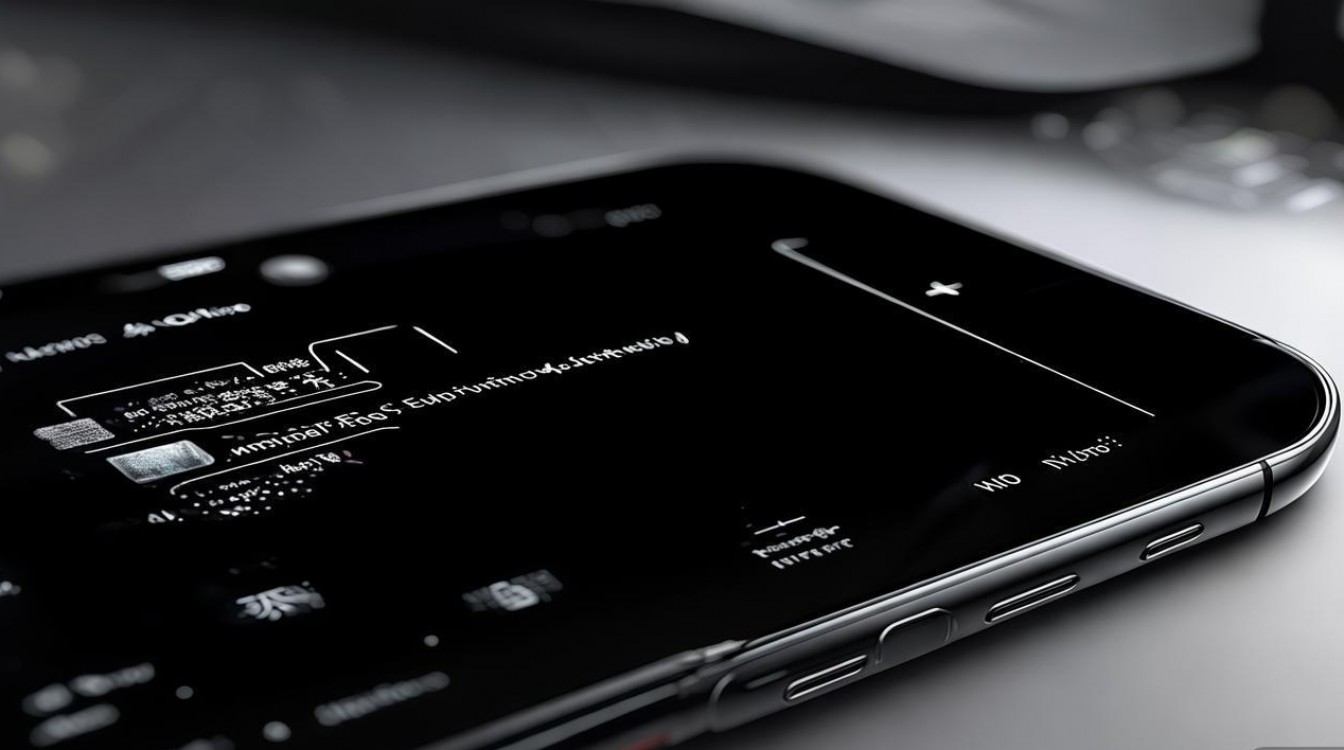
通过设置菜单开启NFC功能
开启vivo手机NFC功能最直接的方式是通过系统设置菜单,具体步骤如下:
- 进入设置界面:在手机桌面找到“设置”图标(通常为齿轮状),点击进入,部分vivo机型(如OriginOS系统)可能需要从屏幕顶部下滑调出控制中心,长按“NFC”图标快速进入设置,但通用方法仍是通过主设置菜单。
- 找到连接与共享选项:在设置列表中,向下滑动找到并点击“连接与共享”或类似的选项(不同机型名称可能略有差异,如“更多连接”、“网络与Internet”等)。
- 启用NFC功能:在连接与共享菜单中,找到“NFC”选项,点击右侧的开关按钮,当按钮变为蓝色时,表示NFC功能已成功开启,部分机型可能需要二次确认,点击“允许”即可。
通过控制中心快速开关NFC
为了方便用户日常使用,vivo手机支持通过控制中心快速开启或关闭NFC功能,具体操作为:
- 全面屏机型:从屏幕右上角或左上角(根据系统手势设置)下滑调出控制中心,找到“NFC”图标(通常为一个带有四个弧线的圆形标志),点击即可切换开关状态。
- 屏幕下方虚拟键机型:从屏幕底部上滑调出多任务菜单,继续上滑或点击右侧“设置”图标进入控制中心,同样可找到“NFC”开关。
NFC功能开启后的相关设置
开启NFC后,建议根据需求进行以下设置,以优化使用体验:
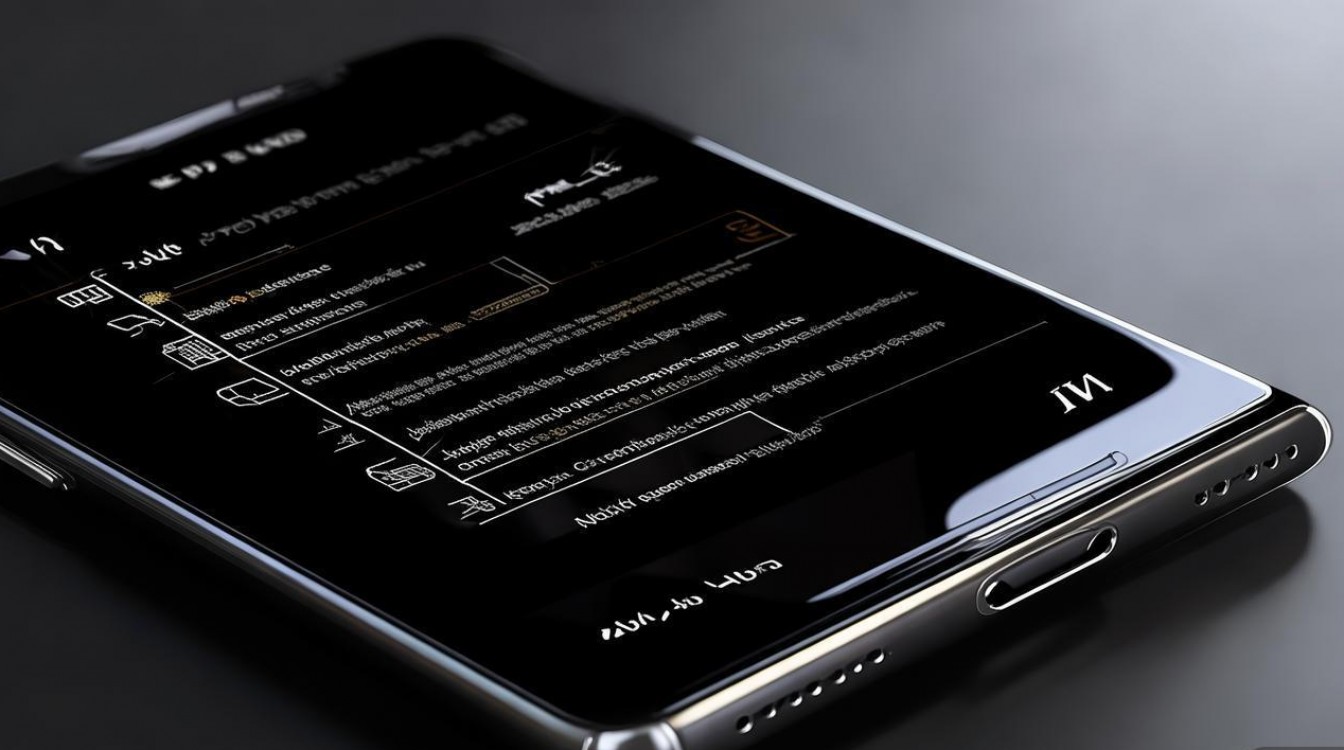
- 默认支付应用设置:进入设置-其他网络与连接-NFC-默认支付应用,可选择常用的支付APP(如支付宝、微信支付等),在使用NFC支付时无需手动打开对应APP,直接靠近POS机即可完成支付。
- NFC安全模式:部分机型支持“NFC安全模式”选项,开启后仅允许受信任的应用使用NFC功能,可提升安全性,防止恶意软件滥用NFC。
- 数据流量节省:在NFC设置中,关闭“在后台使用数据流量”选项,可避免NFC相关应用在后台消耗流量。
vivo手机NFC功能的使用场景
开启NFC后,您可以在以下场景中充分利用其便捷性:
- 移动支付:支持银联闪付、支付宝、微信支付等多种支付方式,在支持NFC支付的POS机上,无需扫码,直接将手机靠近感应区即可完成付款(部分机型需提前唤醒屏幕并点亮屏幕)。
- 交通卡功能:进入手机自带的“钱包”或“卡包”应用,可添加公交卡、地铁卡,支持NFC刷卡乘车,部分城市支持手机NFC过闸时自动扣费,无需提前充值(需确保账户余额充足)。
- 门禁卡模拟:部分vivo机型支持“门禁卡”功能(需在设置-NFC-更多NFC设置中查看),可将实体门禁卡模拟到手机中,实现刷手机开门(需注意门禁卡类型兼容性,且部分小区可能不支持)。
- 数据传输:两台支持NFC的vivo手机,开启NFC后背靠背接触,可在“设置-连接与共享-NFC-触碰传输”中快速传输小文件(如图片、联系人等)。
- 智能配件连接:部分蓝牙耳机、智能手环等配件支持NFC一键配对,开启手机NFC后,将配件靠近手机背部即可快速完成连接。
使用NFC功能的注意事项
- 保持电量充足:NFC功能本身耗电量较低,但若同时使用移动支付、交通卡等高频率功能,建议保持手机电量充足,避免因关机导致无法使用。
- 避免金属遮挡:NFC信号易受金属物体干扰,使用支付或刷卡时,确保手机NFC区域(通常位于手机背部摄像头附近)无金属贴纸、手机壳等遮挡物。
- 安全保护:设置NFC支付密码或指纹验证,避免手机丢失后被他人盗刷;不将NFC功能长期开启在公共场合,减少被恶意读取信息的风险。
- 兼容性问题:部分第三方门禁卡、POS机可能不支持NFC功能,或仅支持特定频段的NFC(如13.56MHz),使用前需确认兼容性。
- 系统更新:定期更新手机系统至最新版本,可修复NFC功能相关的bug,提升稳定性和兼容性。
常见问题排查
若NFC功能开启后无法正常使用,可尝试以下方法排查:
- 重启手机:临时性软件故障可能导致NFC失灵,重启手机后多数问题可解决。
- 检查权限设置:进入设置-应用-权限管理,找到支付类或门禁类APP,确保其已开启“NFC”权限。
- 恢复网络设置:若交通卡、支付功能异常,可尝试进入设置-系统管理-备份与重置-恢复网络设置(注意:此操作不会删除个人数据)。
- 官方售后检测:若以上方法无效,可能是NFC硬件故障,建议前往vivo官方售后服务中心检测。
相关问答FAQs
问题1:vivo手机NFC功能开启后,为什么无法使用公交卡刷卡?
解答:公交卡刷卡失败可能由以下原因导致:1. 公交卡未正确添加至“钱包”应用,需重新添加并确保卡片状态为“正常”;2. 公交卡余额不足,需提前充值;3. 手机NFC区域未对准刷卡器,或刷卡速度过快,建议将手机背部靠近刷卡器感应区(通常在刷卡器顶部),保持1-2秒;4. 部分城市公交系统仅支持特定手机型号或系统版本,可更新系统或联系公交卡客服确认兼容性。
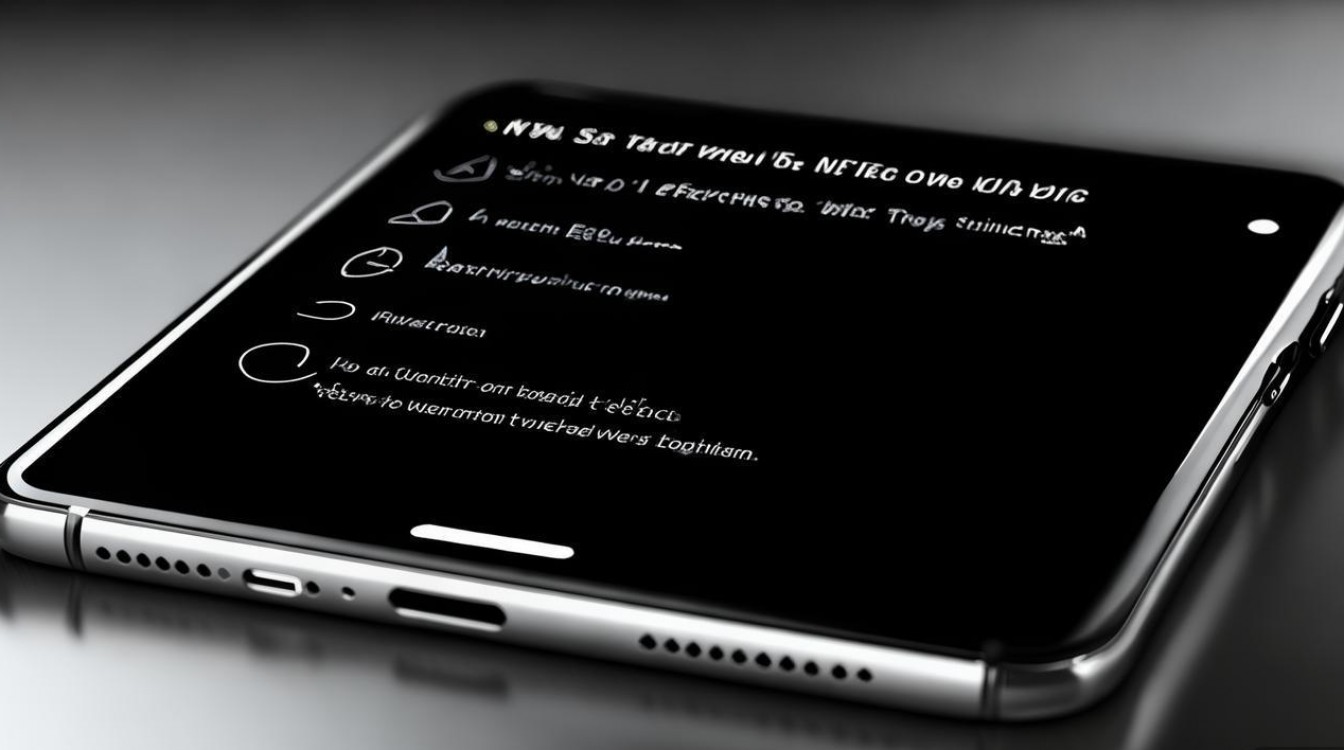
问题2:使用vivo手机NFC支付时,提示“交易失败”怎么办?
解答:NFC支付失败可按以下步骤解决:1. 确认支付APP(如支付宝、微信)已登录且完成实名认证;2. 检查是否设置了NFC支付限额,可在支付APP的“安全设置”中调整限额;3. 尝试重启支付APP或手机,清除缓存后重新尝试;4. 确认POS机支持银联闪付或对应支付方式,部分POS机需操作员选择“非接触式支付”模式;5. 若问题持续,可能是支付服务异常,可联系支付APP客服或银行处理。
版权声明:本文由环云手机汇 - 聚焦全球新机与行业动态!发布,如需转载请注明出处。












 冀ICP备2021017634号-5
冀ICP备2021017634号-5
 冀公网安备13062802000102号
冀公网安备13062802000102号